Cách thay đổi tài khoản email của bạn trên LinkedIn

Hướng dẫn chi tiết về cách thay đổi địa chỉ email liên kết với tài khoản LinkedIn của bạn, giúp bạn duy trì liên lạc hiệu quả hơn.
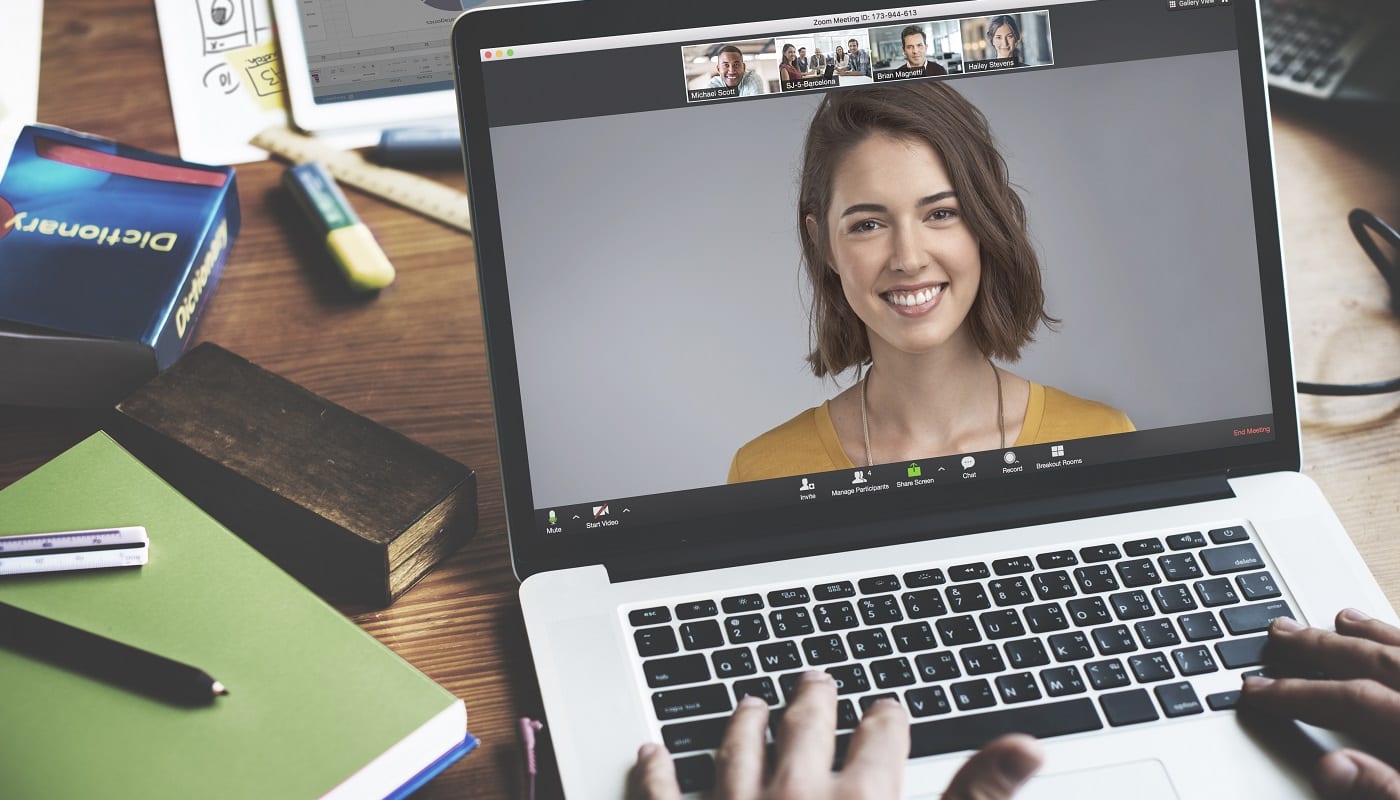
Khi bạn định cấu hình webcam của mình để hoạt động ở chế độ Thu phóng, bạn thường làm như vậy theo một trong hai cách. Cách đầu tiên là thiết lập tiêu chuẩn, thông qua cài đặt ứng dụng. Phương pháp thứ hai là thông qua quá trình thiết lập vội vàng, thường xảy ra khi bạn sử dụng Zoom lần đầu tiên, chưa định cấu hình nó trước đó và chịu áp lực về thời gian để tham gia cuộc gọi.
Nếu bạn đã trải qua quá trình thiết lập vội vàng, thì có lẽ bạn chỉ cần giải quyết cài đặt đầu tiên giúp webcam của bạn hoạt động. Khi bạn đã có thêm thời gian để thực sự trải qua quá trình thiết lập tiêu chuẩn, bạn có thể nhận thấy các tùy chọn “Tỷ lệ gốc” và “HD” trong hộp thả xuống lựa chọn webcam. Theo mặc định, hình ảnh webcam của bạn thực sự được phóng to một chút. Việc bật “HD” sẽ buộc webcam của bạn sử dụng độ phân giải 16: 9 cao nhất mà webcam của bạn hỗ trợ. Tùy chọn “Tỷ lệ gốc” buộc webcam của bạn phải sử dụng độ phân giải tối đa, ngay cả khi đó không phải là tỷ lệ 16: 9 tiêu chuẩn.
Mẹo: Nếu webcam của bạn không hỗ trợ video HD thì cài đặt “HD” sẽ không thể buộc nó nâng cấp, tuy nhiên, nó sẽ chuyển webcam sang sử dụng độ phân giải 16: 9 cao nhất mà nó hỗ trợ.
Để có thể định cấu hình các tùy chọn này, bạn cần vào cài đặt của Zoom. Để làm như vậy, hãy nhấp vào biểu tượng người dùng của bạn ở góc trên cùng bên phải, sau đó nhấp vào “Cài đặt”.
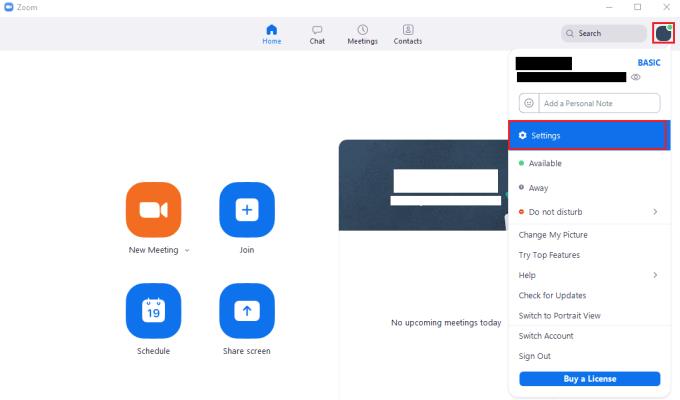
Để truy cập cài đặt của Zoom, hãy nhấp vào biểu tượng người dùng của bạn, sau đó nhấp vào “Cài đặt” trong menu thả xuống.
Khi ở trong cài đặt, hãy chuyển sang tab “Video”. Để định cấu hình webcam của bạn sử dụng độ phân giải 16: 9 cao nhất mà nó hỗ trợ, hãy chọn hộp kiểm “HD”, được tìm thấy ngay dưới hộp thả xuống “Máy ảnh” được sử dụng để chọn thiết bị đầu vào video webcam. Bạn cũng có thể buộc webcam của mình sử dụng độ phân giải cao nhất có thể bằng cách đánh dấu vào hộp kiểm “Tỷ lệ gốc”.
Mẹo: Nếu cả hai tùy chọn đều được bật thì cài đặt “HD” sẽ được ưu tiên và video thu được sẽ có tỷ lệ 16: 9.
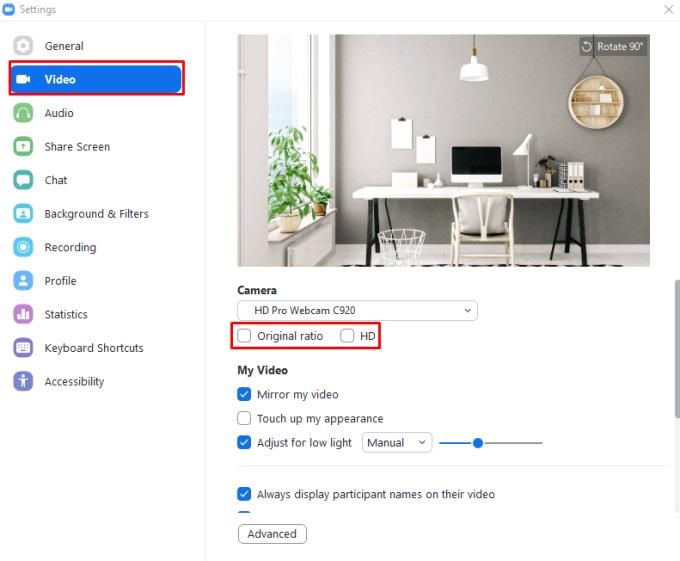
Đánh dấu vào hộp kiểm “HD” trong tab “Video” để buộc webcam của bạn sử dụng độ phân giải HD, nếu được hỗ trợ.
Hướng dẫn chi tiết về cách thay đổi địa chỉ email liên kết với tài khoản LinkedIn của bạn, giúp bạn duy trì liên lạc hiệu quả hơn.
Khám phá những lý do phổ biến khiến Avast VPN không hoạt động và cách khắc phục hiệu quả để bạn có thể duy trì kết nối Internet
Nhiều người gặp lỗi "Tìm nạp dữ liệu trên Facebook". Bài viết này sẽ hướng dẫn bạn 7 cách khắc phục hiệu quả và tối ưu nhất.
Mặc dù Google Maps không hỗ trợ chức năng bán kính, nhưng bạn có thể sử dụng dịch vụ bản đồ trực tuyến như CalcMaps và Maps.ie để vẽ bán kính xung quanh một vị trí.
Hướng dẫn cách khắc phục lỗi "Lỗi thực hiện truy vấn" trên Facebook. Đăng xuất, xóa bộ nhớ cache và khởi động lại thiết bị là các giải pháp hiệu quả.
Hướng dẫn chi tiết cách kiểm tra độ mạnh của mật khẩu, các loại tấn công phổ biến, và 5 bí quyết tạo mật khẩu an toàn, dễ nhớ. Tối ưu hóa bảo mật tài khoản của bạn ngay hôm nay!
Lời nhắc luôn là điểm nổi bật chính của Google Home. Họ chắc chắn làm cho cuộc sống của chúng tôi dễ dàng hơn. Hãy cùng tìm hiểu nhanh về cách tạo lời nhắc trên Google Home để bạn không bao giờ bỏ lỡ việc làm việc vặt quan trọng.
Việc nhập câu trích dẫn yêu thích từ cuốn sách của bạn lên Facebook rất tốn thời gian và có nhiều lỗi. Tìm hiểu cách sử dụng Google Lens để sao chép văn bản từ sách sang thiết bị của bạn.
Đôi khi, khi đang làm việc trên Chrome, bạn không thể truy cập một số trang web nhất định và gặp lỗi “Fix Server DNS address could not be seek in Chrome”. Đây là cách bạn có thể giải quyết vấn đề.
Nếu bạn muốn loại bỏ thông báo Khôi phục trang trên Microsoft Edge, chỉ cần đóng trình duyệt hoặc nhấn phím Escape.








